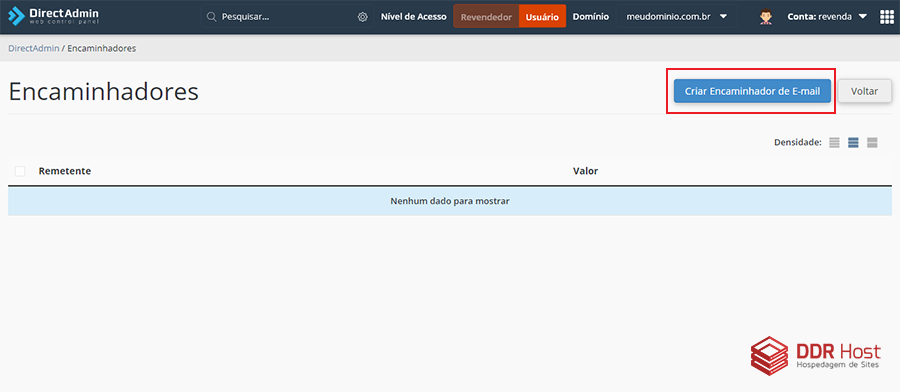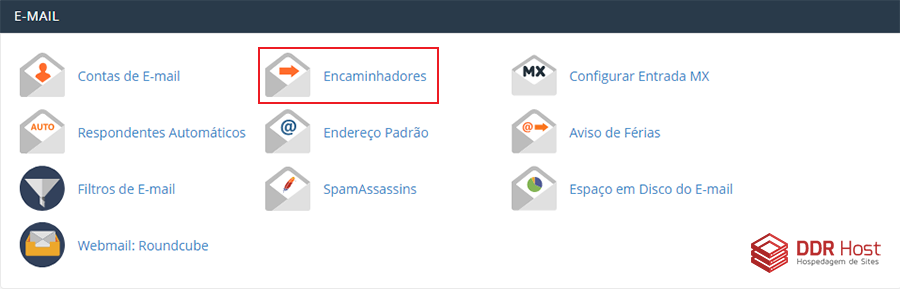
(PASSO 2) Uma vez na interface ENCAMINHADORES, clique em CRIAR ENCAMINHADOR DE E-MAIL.
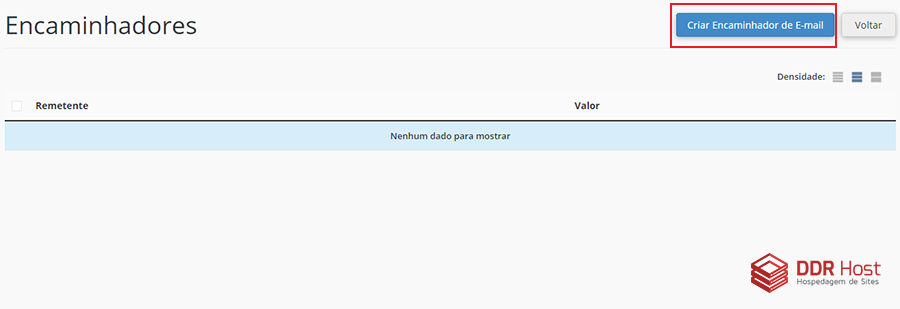
(PASSO 3) Em 1 - NOME DO REMETENTE deverá informar o nome da conta de e-mail para a qual deseja criar o redirecionamento. Em 2 - DESTINO DO E-MAIL digite a conta de e-mail que irá receber os e-mails redirecionados. E, por fim, clique em CRIAR.
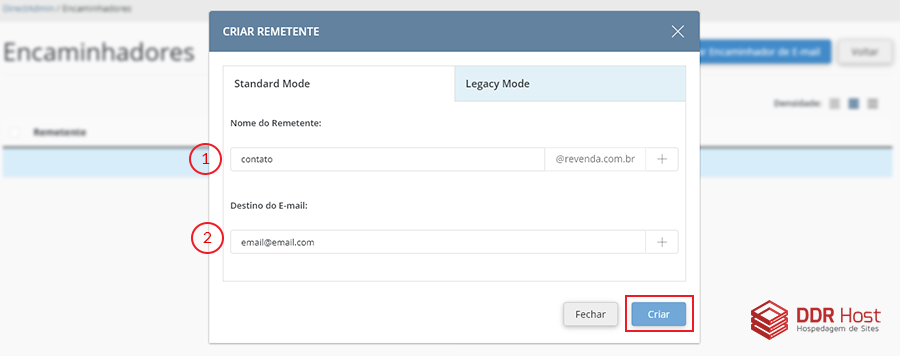
(PASSO 4) Quando desejar exluir o redirecionamento basta selecioná-lo e em seguida clicar em REMOVER.
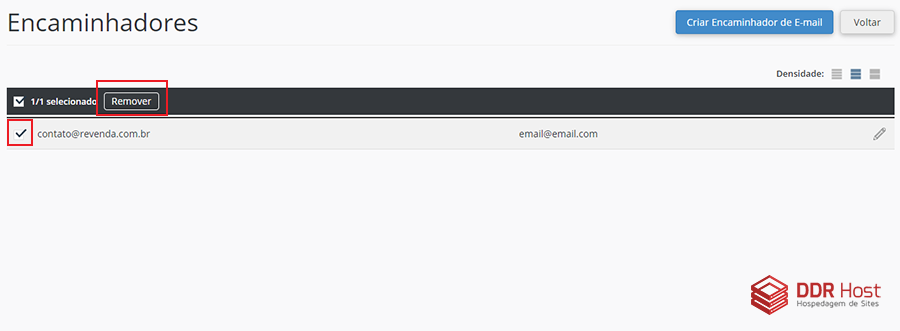
(PASSO 5) Uma caixa de confirmação irá aparecer. Clique em REMOVER para concluir o processo.
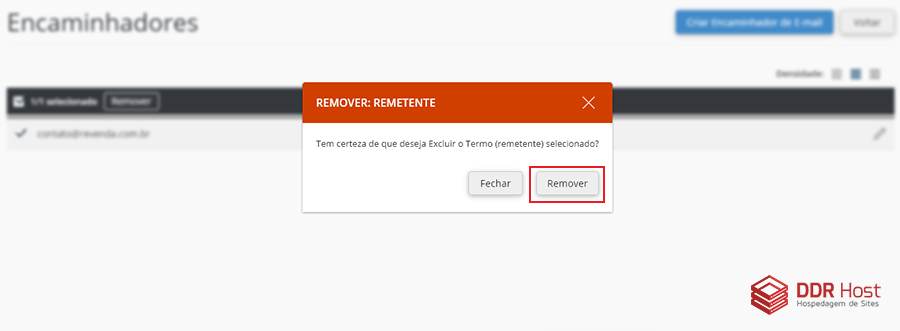
(PASSO 6) Caso necessite criar encaminhadores de emails para domínios adicionais ou complementares, clique no domínio no canto superior direito da tela e selecione o domínio.
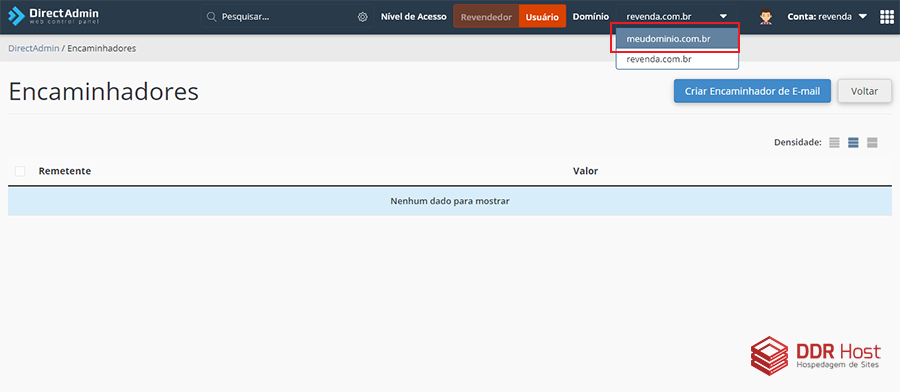
(PASSO 7) Após selecionar o domínio adicional ou complementar repita os procedimentos a partir do PASSO 2.